如何查看电脑是否用了raid,如果用了能否知道他用了那种
1如何判断电脑是否装了raid:
(1) 重启电脑,在电脑的启动过程中,如果有RAID卡,会加载RAID的ROM,在加载的过程中会有类似于“ Ctrl+A”,“Ctrl+H”这种提示。
(2) 进入操作系统,如果在设备管理器里面能够看到RAID和SCSI设备,如果有RAID卡,说明系统极可能弄了raid。
(3) 还有就是软raid,这是通过操作系统来实现的,这个可以通过操作系统直接看到。如果是linux 就看有没有/dev/md0之类的设备。如果是windows就进磁盘管理器就能看到。
2如何判断电脑的raid类型:
(1)如果是软raid,用右键点击我的电脑,然后点管理,再点磁盘管理器,在里面就可以查到。
(2)如果有raid卡,就要按相应的程序去看了。比如说HP、DELL这些的raid管理软件。
扩展资料
常见的几种RAID级别
1、RAID 0:
RAID 0是最早出现的RAID模式,即Data Stripping数据分条技术。RAID 0是组建磁盘阵列中最简单的一种形式,只需要2块以上的硬盘即可,成本低,可以提高整个磁盘的性能和吞吐量。RAID 0没有提供冗余或错误修复能力,但实现成本是最低的。
2、RAID 1:
RAID 1称为磁盘镜像,原理是把一个磁盘的数据镜像到另一个磁盘上,也就是说数据在写入一块磁盘的同时,会在另一块闲置的磁盘上生成镜像文件,在不影响性能情况下最大限度的保证系统的可靠性和可修复性。
3、RAID 0+1:
RAID 0+1名称上我们便可以看出是RAID0与RAID1的结合体。把RAID0和RAID1技术结合起来,数据除分布在多个盘上外,每个盘都有其物理镜像盘,提供全冗余能力,允许一个以下磁盘故障,而不影响数据可用性,并具有快速读/写能力。
4、RAID 2:
RAID 2 是将数据条块化分布于不同的硬盘上,条块单位为位或字节。RAID 2使用一定的编码技术来提供错误检查及恢复。
5、RAID 3:
RAID 3和RAID 2类似,只是增加了带奇偶校验码的并行传送。它访问数据时一次处理一个带区,这样可以提高读取和写入速度。校验码在写入数据时产生并保存在另一个磁盘上。
6、RAID4:
RAID4和RAID3很象,不同的是,它对数据的访问是按数据块进行的,也就是按磁盘进行的,每次是一个盘。RAID3是一次一横条,而RAID4一次一竖条。
7、RAID5:
RAID5使用了分布式奇偶校验的独立磁盘结构,它的奇偶校验码存在于所有磁盘上。RAID5的读出效率很高,写入效率一般,块式的集体访问效率不错。因为奇偶校验码在不同的磁盘上,所以提高了可靠性。
参考资料:
-磁盘阵列(RAID)G2的太老了,给你说下现在G5、G6查看的方法,希望对你有帮助。。。开机按F10进入BIOS界面,找高级选项(advanced),找到硬盘配置界面,改成raid模式,重启机器,自检到阵列卡界面时,会提示按F8,按F8进入,选着第二个选项,查看阵列
开机会提示raid 信息,而且会显示总共几块硬盘,硬盘状态
取消RAID -F2进BIOS-sata mode 把RAID ON 选择成AHIC 或者ATA 在进行安装操作系统



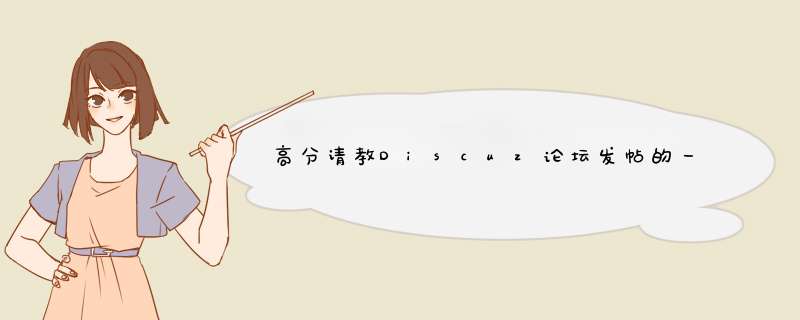



0条评论